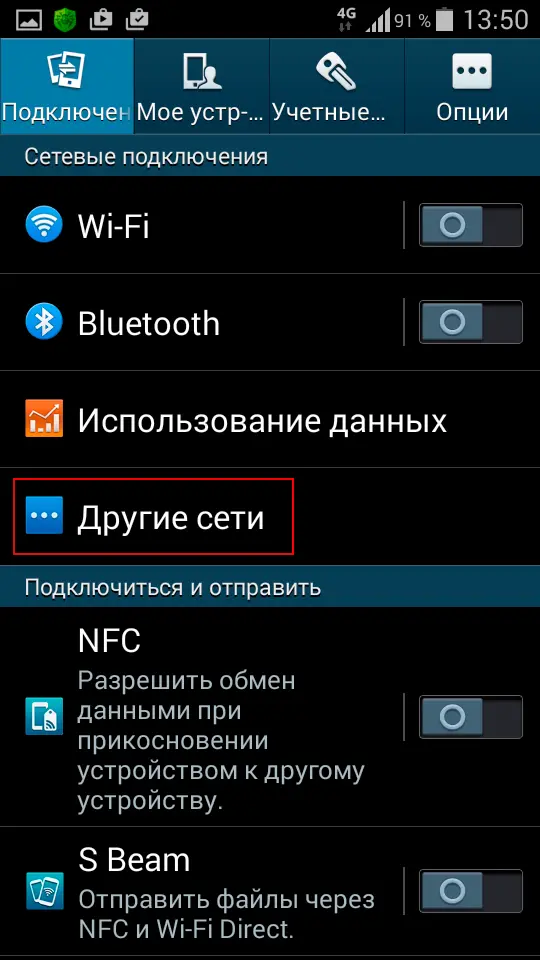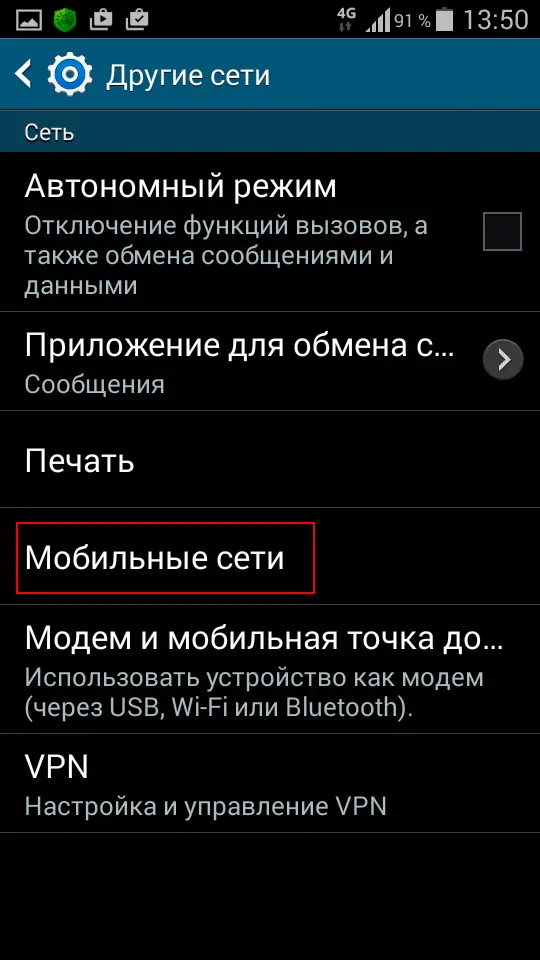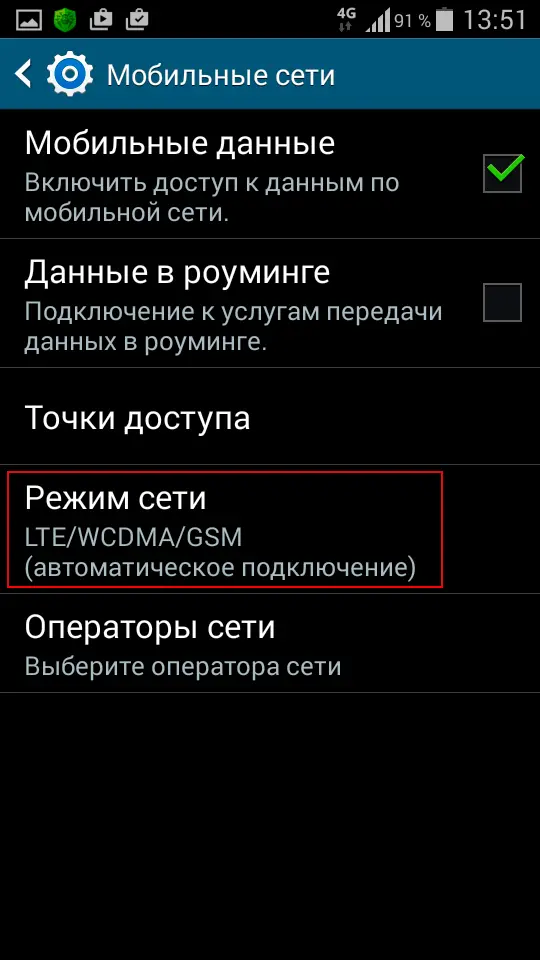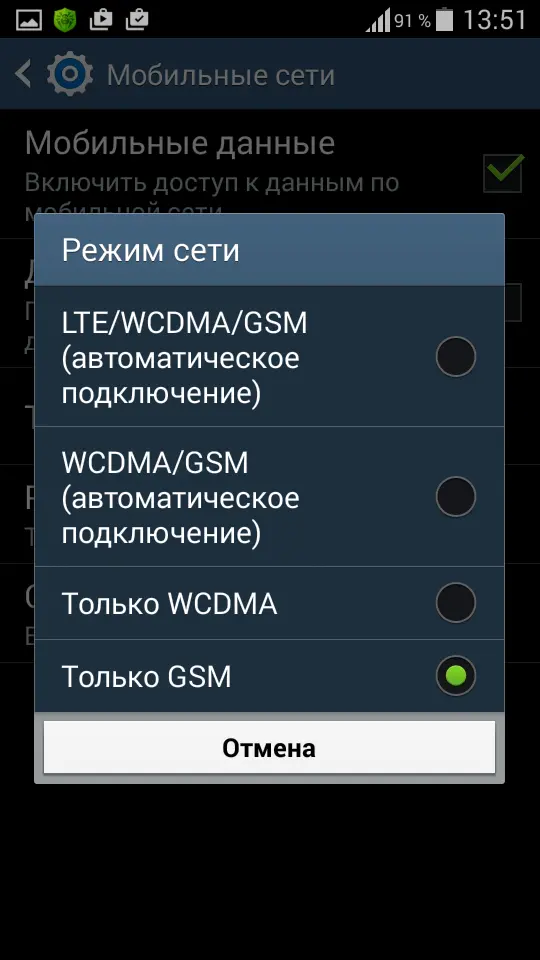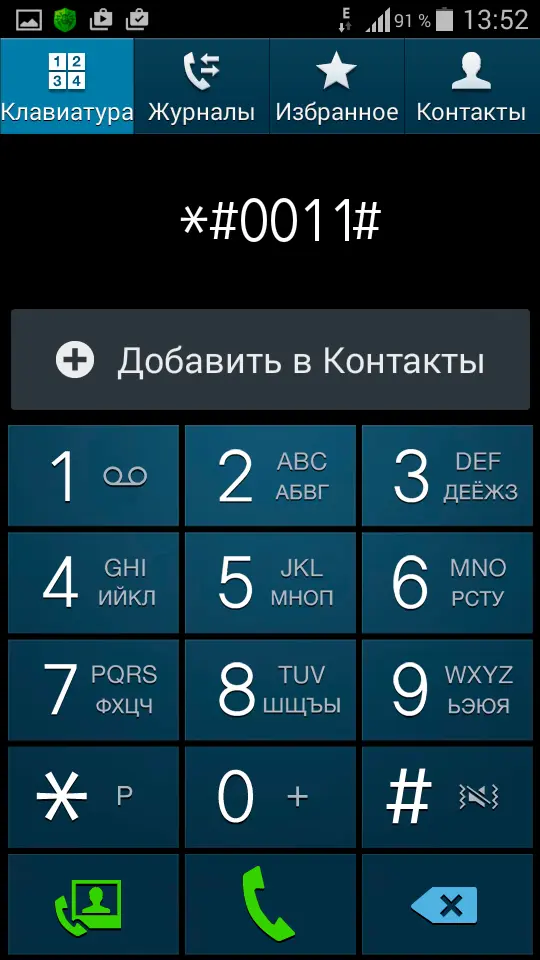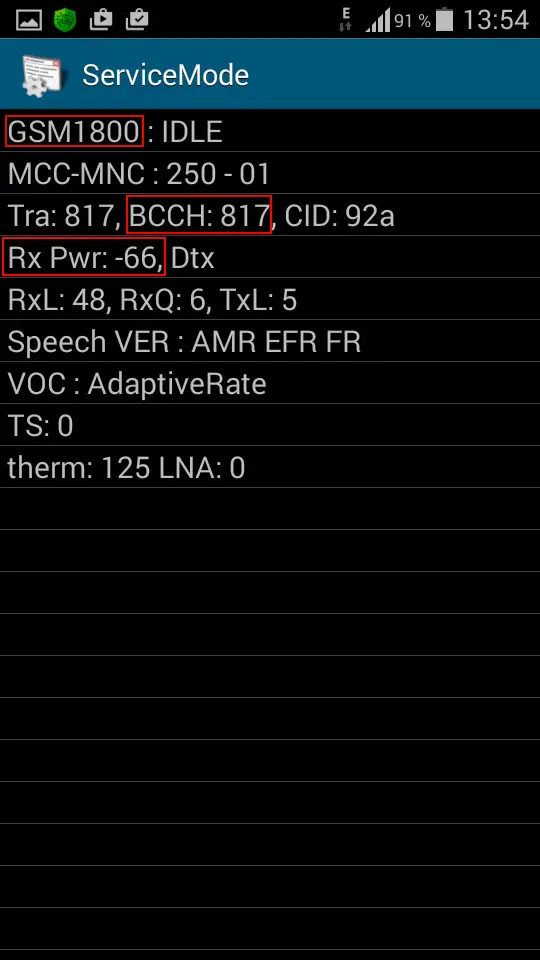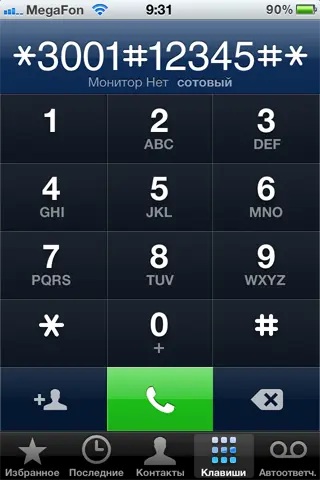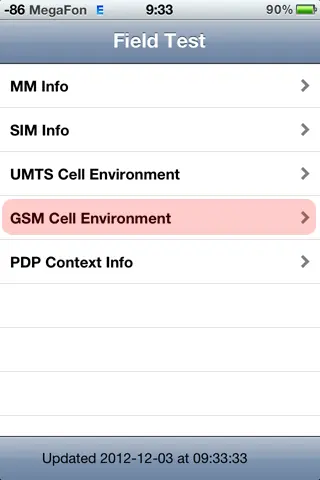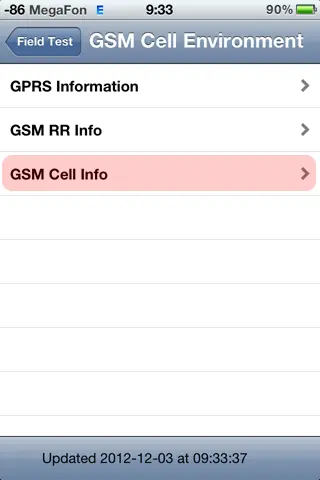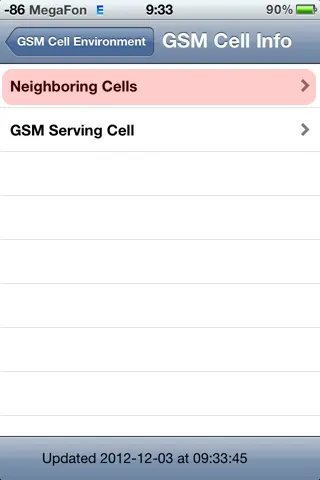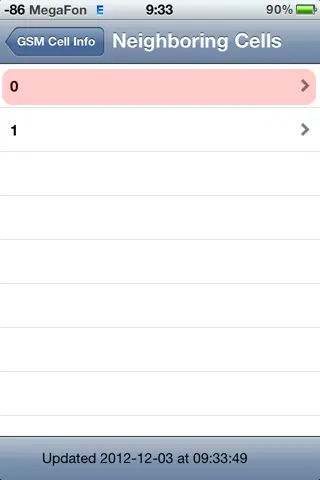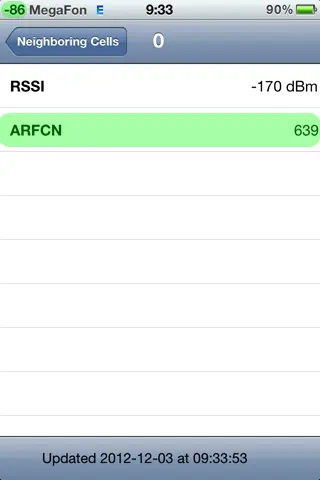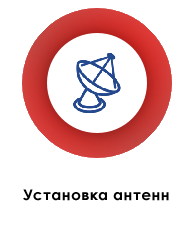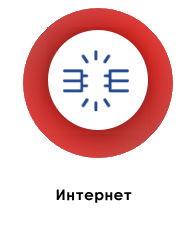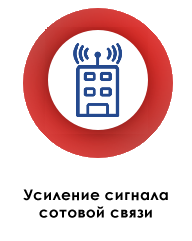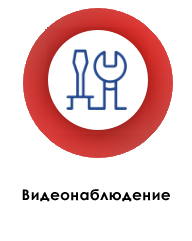Обновлено: 12.08.2019
Содержание
- Два условия, которые важны при выборе усилителя сотовой связи
- Измерение уровня сигнала (на 2019 год)
- Как измерить уровень сигнала на iPhone?
- 4. Как измерить уровень сигнала на Android?
- Как узнать на какой частоте работает оператор сотовой связи
- Какой усилитель выбрать исходя из полученных данных уровня и диапазона частот мобильного сигнала?
- Определить частоту GSM на Андроид.
- Определение частоты работы оператора на iPhone.
- Итог.
- Установка программы и определение частоты сотового сигнала
- Выбор стандарта связи для замера
Два условия, которые важны при выборе усилителя сотовой связи
Для подбора оптимального комплекта оборудования для дачи, квартиры или офиса необходимо определить:
- Уровень сигнала, приходящий от базовой станции
- Его частотный диапазон и стандарт связи: GSM, UMTS, LTE
Говоря о силе сигнала мобильного телефона, многие думают, что уровень его можно оценить по количеству «полос» на мобильном телефоне. Это один из самых простых способов сделать это, но, к сожалению, не самый надежный.
У большинства телефонов есть опция «Режим инженерного меню». Она позволяет более точно узнать полезную информацию с помощью вашего телефона, включая уровень сигнала в децибелах и полосу частот 3G/4G или GSM, которую использует в вашем регионе оператор связи. Знание этих параметров крайне важно для правильного выбора модели усилителя.
Измерение уровня сигнала (на 2019 год)
Уровень сигнала сотовой связи измеряется в децибелах (дБ) и обычно составляет от -50дБ до -110дБ.
Шкала дБ логарифмическая. Это означает, что каждое увеличение на 3дБ удваивает мощность. Например, -77дБ вдвое больше, чем -80дБ.
Каждые 6дБ приблизительно удваивают зону покрытия от антенны (или вышки сотовой связи).
Почему сигнал имеет отрицательное значение, и каково минимальное значение необходимое для разговора и передачи данных?
Так как мы сравниваем сигнал с эталонным, «-» говорит о том, что наш сигнал слабее, и чем дальше от нуля, тем он слабее. Что бы лучше это понять, подумайте о температуре, чем больше на улице минус, тем холоднее, и тем дальше от нуля.
Сравнение силы сигнала в дБ vs Bar vs Практика
| Мощность сигнала в дБм | Кол-во делений (полоски) | Практический опыт |
|---|---|---|
| Менее -110 | нет | Телефон не видит сеть |
| От -110 до -100 | 1 | Чрезвычайно плохой сигнал, пропущенные вызовы, связь на гране обрыва (требуется мощное решение для улучшения сигнала) |
| От -99 до -90 | 2 | Плохой сигнал, часто может пропадать, прием не гарантирован (нуждается в улучшении) |
| От -89 до -80 |
3 |
Неплохой сигнал, иногда может быть нестабильным (можно легко стабилизировать усилителем) |
| От -79 до -65 | 4 | Хороший сигнал, уверенная и стабильная связь |
| Более -65 | 5 | Отличный сигнал |
Как измерить уровень сигнала на iPhone?
Вы можете получить точную информацию о силе сигнала на iPhone с помощью «Инженерного меню.
Решите, какой тип сети вы хотите проверить: 2G, 3G или 4G и убедитесь, что ваш iPhone подключен к нужной сети.
Перейдите в Настройки Wi-Fi и выключите WiFi, посмотрите на символ в верхнем левом углу экрана:
| Символ возле сигнальных полос | Тип сети |
|---|---|
| Нет символа или E | 2G (голос) |
| 3G или H или H + | 3G (голос, данные) |
| 4G или LTE | 4G (данные) |
Обратите внимание, что если вы хотите проверить только 2G или 3G, вы должны отключить 4G:
Для прошивки 10.3 и выше: Перейдите в Настройки > Сотовая Связь > Параметры данных > Включить LTE и включите LTE Выкл.
Запустите приложение «Режим инженерного меню»:
Откройте клавиатуру> наберите:*3001#12345#*> нажмите кнопку вызова.
Уровень сигнала и определение частоты 2G/GSM/DCS
Уровень сигнала и определение частоты 3G/UMTS/WCDMA
Уровень сигнала и определение частоты 4G/LTE
Расшифровка данных в этой таблице
4. Как измерить уровень сигнала на Android?
Доступ к инженерному режиму тестирования на телефонах Android также чрезвычайно прост. Все, что вам нужно сделать, это перейти к Настройки > Система > О телефоне, и в зависимости от модели вашего телефона ваш числовой уровень сигнала будет доступен либо в сети, либо в статусе.
Еще один способ измерить уровень вашего сигнала — загрузить одно из приложений, помогающее получить информацию о силе сигнала в децибелах, а также другую информацию (расположение сотовых вышек операторов). Вы можете сделать это, просто зайдя в Google Play и выполнив поиск частота сигнала сети, чтобы найти доступные приложения для вашего устройства. (Например, Network Cell Info, Сотовые Вышки Локатор).
Как узнать где расположены вышки сотовых операторов
Устанавливаем приложение из репозитория — Сотовые Вышки Локатор, запускаем его и получаем примерно такую картину на экране смартфона. Уровень сигнала, расстояние до базовой станции, идентификаторы сот и GPS местоположение.

Как узнать на какой частоте работает оператор сотовой связи
По значению абсолютного номера канала ARFCN (absolute radio-frequency channel number) можно определить частотный диапазон из следующей таблицы:
| Название стандарта | Частотные диапазоны | Значок на телефоне | Обозначения диапазонов в телефонах и программах | Диапазон значений ARFCN, ARFCN или EARFСN |
|---|---|---|---|---|
| GSM-900 (2G) | 900 МГц (Band 8) | E, G, нет значка | GSM900, EGSM900, Band 8 | 0 … 124 |
| GSM-1800 (2G) | 1800 МГц (Band 3) | E, G, нет значка | GSM1800, DCS, DCS1800, Band 3, Band 4 | 512 … 885 |
| UMTS-900 (3G) | 900 МГц (Band 8) | 3G, H, H+ | UMTS900, Band 8, Band 1 | 2937 … 3088 |
| UMTS-2100 (3G) | 2100 МГц (Band 1) | 3G, H, H+ | Band 1, UMTS2100, WCDMA2100 | 10562 … 10838 |
| LTE-800 (4G, LTE) | 800 МГц (Band 20) | 4G, LTE | 800MHz, Band 20 | 6150 … 6449 |
| LTE-1800 (4G, LTE) | 1800 МГц (Band 3) | 4G, LTE | LTE1800, DCS, DCS1800, Band 3, Band 4 | 1200 … 1949 |
| LTE2600 FDD (4G, LTE) | 2600 МГц (Band 7) | 4G, LTE | LTE2600, Band 7 | 2750 … 3449 |
| LTE2600 TDD (4G, LTE) * | 2600 МГц (Band 38) | 4G, LTE | LTE2600, Band 38 | 37750 … 38249 |
LTE Band 3 (1800 МГц) самый распространенный «бэнд», полностью покрывает все Подмосковье.
LTE Band 7 (2600 МГц) используется только в больших мегаполисах, где необходимо одновременное обслуживание большого количества абонентов.
LTE Band 20 (800 МГц). Используется в регионах на малонаселенных территориях с открытой местностью, характеризуется большим радиусом покрытия и хорошо проникает в здания.
LTE Band 31 (450 МГц) используется Теле2, а оборудование известно под брендом «SkyLink». Имеет самый большой радиус покрытия и применяется в отдаленных и малонаселенных областях. Смартфонами не поддерживается, с ним работают только модемы и роутеры.
* LTE Band 38 (2600 TDD) используется только в Москве и Московской области операторами Мегафон и МТС.
Какой усилитель выбрать исходя из полученных данных уровня и диапазона частот мобильного сигнала?
Основные критерии выбора репитера подробно описаны в статье : Как выбрать усилитель для улучшения сотовой связи и интернета.
Теперь, когда вы знаете точную информацию о сигнале, который вам нужно усилить, вы можете выбрать лучший усилитель сигнала мобильного телефона.
Мы рекомендуем вам обратить внимание на наши самые продаваемые модели, которые поддерживают наиболее популярные частоты операторов связи:
Для звонков + 3G + 4G наиболее популярными моделями является трехдиапазонные репитеры EverStream с поддержкой GSM на 900 МГц, 3G на 900 МГц и 4G на 1800 МГц.
Если нужно усилить 3G и 4G сигнал в офисе, обратите внимание на наши двухдиапазонные репитеры EverStream.
Для мобильного интернета подойдут 3G репитеры EverStream с поддержкой 3G на 2100 МГц и 4G репитеры Everstream.
Комментарии
Задайте свой вопрос
Вместе с этой статьей сейчас смотрят  Технология MU-MIMO в беспроводных роутерах
Технология MU-MIMO в беспроводных роутерах  Что такое LTE и LTE-Advanced в телефоне Что дает использование beamforming в роутерах Почему нет сигнала сотовой сети GSM-Репитеры.РУ » Как определить частоту сотовой связи с помощью смартфона
Что такое LTE и LTE-Advanced в телефоне Что дает использование beamforming в роутерах Почему нет сигнала сотовой сети GSM-Репитеры.РУ » Как определить частоту сотовой связи с помощью смартфона
При выборе системы усиления крайне важно знать два параметра: поколение мобильной сети (2G, 3G или 4G), качество которой вы хотите улучшить, и частоту, на которой она функционирует.
Дело в том, что все основные компоненты систем усиления — антенны, репитеры, модемы и роутеры — создаются под определенные частотные диапазоны и очень редко поддерживают сразу все существующие в мире стандарты. Другими словами, вы можете приобрести комплект усиления «для 4G-интернета», но если в его составе будет антенна, рассчитанная на частотный диапазон, в котором не работает ваш оператор, деньги будут потрачены впустую.
Приведем пример. Чаще всего 4G-интернет предоставляется на частоте 2600 МГц, и большинство комплектов для усиления 4G рассчитаны именно на эту частоту. Тем не менее, все чаще отечественные операторы начинают использовать дополнительные частоты 1800 и 800 МГц. Если в вашем местоположении работает именно такая сеть, то комплект, рассчитанный на частоту 2600 МГц, будет бесполезен.
Итак, чтобы выбрать комплект, вам нужно знать, какие технологии вы хотите усилить и в каких частотных диапазонах они работают. Проще всего это сделать с помощью смартфона под управлением операционной системы Android или iOS (iPhone).
Определяем поколение сотовой сети
Определить поколение сотовой сети с помощью смартфона, как правило, очень легко. В большинстве современных операционных систем технология передачи данных указывается в строке состояния рядом с уровнем сотового сигнала. Технология может быть указана непосредственно (2G, 3G или 4G) или с помощью одной из аббревиатур. Чаще всего встречаются следующие обозначения:
- 2G, GPRS (G), EDGE (E) — традиционная технология 2G, на которой работает стандартная голосовая GSM-связь и медленный мобильный интернет;
- 3G, UMTS, HSDPA (H), HSPA+ (H+) — третье поколение сотовой связи, используемое для звонков и доступа к широкополосному мобильному интернету;
- 4G, LTE (L) — четвертое поколение сотовой связи, в данный момент используемое отечественными операторами только для доступа к высокоскоростному мобильному интернету.
Например, на смартфонах Xiaomi с двумя SIM-картами строка состояния выглядит следующим образом:
Как легко определить, первая SIM-карта оператора МТС в данный момент работает в режиме 4G, а вторая SIM-карта Tele2 — в 3G.
На каких частотах работают операторы в России
Казалось бы, узнав, какие стандарты связи доступны в вашем местоположении, можно приступать к выбору комплекта усиления. Тем не менее, есть одна существенная проблема: одна и та же технология связи может работать на разных частотах.
Каждый стандарт связи (2G, 3G и 4G) содержит множество подстандартов. Чтобы система усиления работала корректно и усиливала именно тот частотный диапазон, на котором работает ваш оператор, предварительно этот частотный диапазон нужно узнать.
В данный момент в России встречаются следующие стандарты сотовой связи:
|
Поколение |
Частотные диапазоны |
Название стандарта |
|
2G |
900 МГц |
GSM-900, EGSM, GSM-E900 |
|
1800 МГц |
GSM-1800, DCS-1800 |
|
|
3G |
900 МГц |
UMTS-900 |
|
2100 МГц |
UMTS-2100 |
|
|
4G |
800 МГц |
LTE800 |
|
1800 МГц |
LTE1800 |
|
|
2600 МГц |
LTE2600 |
К сожалению, узнать, на какой частоте работает ваш оператор, уже не так легко. Разработчики операционных систем Android и iOS посчитали, что эта информация не пригодится обычным пользователям, и спрятали ее в специальное сервисное меню. Ниже мы расскажем, как вызвать скрытое меню и узнать частоту, используемую оператором. Но перед этим — еще один важный шаг!
Переводим смартфон в нужный стандарт
Если ваш смартфон по умолчанию использует ту сеть, которую вы хотите усилить, дополнительных действий не требуется. Но бывают ситуации, когда вам необходимо определить частотный диапазон другой сети. Например, вы хотите узнать частоту 2G, а смартфон автоматически подключается к 3G. Другой пример: вам необходимо усилить голосовую связь, а ваш телефон подключен к 4G-сети, в которой доступен только мобильный интернет. Чтобы измерить нужный стандарт, принудительно переведите смартфон в соответствующий режим.
Для этого на устройствах Android перейдите в Настройки > Другие сети > Мобильные сети > Режим сети и выберите необходимый стандарт связи. В зависимости от модели смартфона и версии операционной системы путь к разделу Режим сети может незначительно отличаться.
Смартфоны Apple, к сожалению, не поддерживают ручное переключение режимов. Таким образом, пользователи iPhone могут определить частоту только того стандарта, в котором смартфон работает автоматически.
Как узнать частоту сотовой связи
Как мы уже сказали выше, чтобы получить информацию о частоте, на которой ваш смартфон подключен к базовой станции, необходимо зайти в специальное сервисное меню. На устройствах Android оно обычно называется Service Mode, на смартфонах Apple — Field Test. Чтобы вызвать соответствующий экран, достаточно набрать с телефона определенный номер.
Важно! В зависимости от модели устройства и версии операционной системы приведенные в этой статье инструкции могут не работать. В таком случае ввод кода ни к чему не приведет. Также на некоторых смартфонах меню может выглядеть иначе, а информация о сети находиться в одном из подменю. Возможно, вам придется поискать в подразделах меню прежде, чем вы найдете нужную страницу с информацией о мобильном соединении!
Перед тем, как производить тестирование частоты, отключите WiFi-соединение. В случае, если в вашем телефоне установлено две SIM-карты, рекомендуется извлечь ненужную карту и оставить только ту, которую необходимо протестировать. Так вы сможете избежать лишней путаницы и точно получите информацию о текущем соединении.
Как вызвать сервисное меню на Android
В зависимости от версии Android сервисное меню открывается с помощью одного из следующих кодов:
- *#0011#
- *#*#4636#*#*
- *#*#197328640#*#*
После ввода последнего символа скрытое меню должно открыться автоматически, нажимать кнопку вызова не нужно. На смартфонах Samsung вы сразу попадете на экран с информацией о состоянии сети. На устройствах других производителей может потребоваться перейти в подраздел «Информация о телефоне» или другой, содержащий сведения о мобильном подключении. К сожалению, на некоторых моделях Android-смартфонов данное меню может быть вовсе недоступно.
На смартфонах Samsung для получения информации о сети достаточно набрать номер *#0011#
Для получения информации о сети на смартфонах Xiaomi необходимо набрать номер *#*#4636#*#*, перейти в раздел «Информация о телефоне» и прокрутить страницу вниз. На устройствах с двумя SIM-картами разделов «Информация о телефоне» будет два.
Как видите, скрытое меню предоставляет очень много технических данных. Большая часть этой информации нам не понадобится, а на что именно следует обратить внимание, мы расскажем чуть ниже.
Как вызвать сервисное меню на iPhone
На смартфонах Apple сервисное меню вызывается аналогичным образом, но с помощью другого кода. После ввода необходимо нажать кнопку вызова:
- *3001#12345#*
Чтобы получить информацию о сотовом подключении, вам потребуется найти нужный пункт подменю. В зависимости от текущего стандарта связи пройдите:
- для 2G: GSM Cell Environment > GSM Cell Info > Neighboring Cells >
- для 3G: UMTS Cell Environment > Neighbor Cells > UMTS Set >
- для 4G: Serving Cell Info
Определяем частоту 2G-сети (GSM)
Для определения частоты, на которой функционирует GSM-сеть, используется специальный радиочастотный номер канала — ARFCN. По сути, это идентификатор, указывающий, в каком радиочастотном диапазоне сейчас работает ваш смартфон. На странице сервисного меню идентификатор обычно указывается после обозначения ARFCN, RX, Rx Ch, Freq, BCCH или другой схожей аббревиатуры.
Реже смартфоны в режиме 2G показывают сразу название стандарта (например, GSM-900) или рабочую частоту. Если ваш смартфон отобразил название стандарта в готовом виде, считайте, что вам повезло. В противном случае определите, к какому стандарту относится указанный ARFCN, с помощью нижеприведенной таблицы.
|
ARFCN |
2G-стандарт |
Частотный диапазон |
|
1–124 |
GSM-900 |
900 МГц |
|
EGSM (GSM-E900) |
900 МГц |
|
|
512–885 |
GSM-1800 (DCS) |
1800 МГц |
Например, так выглядит определение частоты GSM на смартфонах Samsung (слева) и iPhone (справа):
Если смартфон показывает несколько значений ARFCN, перечисленных столбиком, то активная сеть, как правило, первая в списке.
Определяем частоту 3G-сети
Аналогичным образом дело обстоит с определением частоты в 3G-сетях. Здесь идентификатор канала называется по-другому — UARFCN. В отличие от 2G-сетей, значений UARFCN может быть указано два: одно, позволяющее определить канал приема данных (DL), и другое, указывающее на канал отправки (UL). Также может быть указано название стандарта или его специальный порядковый номер — так называемый «бэнд» (от англ. band).
|
Band |
UARFCN |
3G-стандарт |
Частотный диапазон |
|
|
1 |
DL |
10562–10838 |
UMTS-2100 |
2100 МГц |
|
UL |
9612–9888 |
|||
|
8 |
DL |
2937–3088 |
UMTS-900 |
900 МГц |
|
UL |
2712–2863 |
Таким образом, в сервисном меню вы можете обнаружить либо значение UARFCN, либо порядковый номер «бэнда»: например, Band 1. UARFCN обычно указывается после таких аббревиатур, как RX, CH DL и других. На iPhone идентификатор частоты 3G называется Downlink Frequency или dl_freq.
Если смартфон показывает несколько значений UARFCN, перечисленных столбиком, то активная сеть, как правило, первая в списке.
Приведем пример определения UARFCN на современных смартфонах Xiaomi (слева) и Samsung (справа). В данном случае используется частота 2100 МГц:
Определяем частоту 4G-сети
Аналогичным образом дело обстоит и с 4G-сетями. Здесь может быть указан «бэнд» или идентификатор канала — EARFCN. На iPhone определить частоту 4G проще всего по «бэнду», указанному в пункте Freq Band Indicator или freq_band_ind. Если смартфон показывает несколько значений EARFCN, перечисленных столбиком, то активная сеть, как правило, первая в списке.
|
Band |
EARFCN |
4G-стандарт |
Частотный диапазон |
|
|
3 |
DL |
1200–1949 |
LTE1800 |
1800 МГц |
|
UL |
19200–19949 |
|||
|
7 |
DL |
2750–3449 |
LTE2600 FDD |
2600 МГц |
|
UL |
20750–21449 |
|||
|
20 |
DL |
6150–6449 |
LTE800 |
800 МГц |
|
UL |
24150–24449 |
|||
|
38 |
37750–38249 |
LTE2600 TDD |
2600 МГц |
Обратите внимание, что в последнем приведенном стандарте не указаны различные значения EARFCN для отправки и приема. Это вовсе не случайно. Дело в том, что в стандарте LTE Band 38 прием и передача данных происходит в одном и том же частотном диапазоне, но попеременно (технология TDD). Для усиления этого стандарта может потребоваться специальный репитер.
Ниже показан пример определения EARFCN на смартфонах Xiaomi (слева) и последних версиях iPhone (справа).
На устройствах Android определить частоту 4G можно и проще, воспользовавшись бесплатным приложением CellMapper. CellMapper отображает информацию о сотовой сети, в том числе текущий «бэнд». К сожалению, с его помощью нельзя определить частоту 2G- или 3G-сети.
Дополнительные рекомендации
Всегда определяйте частоту в той точке, в которой планируете устанавливать внешнюю антенну системы усиления. Если оператор использует несколько частотных диапазонов одновременно, смартфон может на улице использовать один стандарт, а в помещении — другой. Связано это с тем, что более низкие частоты проникают в помещения лучше и, как правило, именно им электронные устройства отдают предпочтение.
Например, если ваш оператор предоставляет 4G-интернет одновременно в частотных диапазонах 800 и 2600 МГц, то внутри помещения смартфон может выбрать более медленный стандарт LTE800, а на улице переключиться на более быстрый LTE2600.
Кроме того, следует учитывать, что одновременное использование двух 4G-диапазонов открывает перед оператором возможность агрегации частот. Агрегация — функция сетей LTE-Advanced, при которой абонентские устройства используют несколько частотных диапазонов для достижения максимальной скорости. Сегодня эта технология лишь начинает внедряться операторами сотовой связи, но в обозримом будущем она может существенно повысить производительность мобильного интернета.
Если вы определили, что в вашем местоположении оператор связи работает одновременно в двух «бэндах», имеет смысл задуматься о приобретении двухдиапазонной системы усиления.
Для определения частоты работы мобильного оператора, будем пользоваться функцией Netmonitor. Netmonitor- инструмент отображения технических данных о состоянии сети, доступная на любом телефоне и смартфоне с помощью набора специальной комбинации по типу USSD-запроса.
Если вам необходимо узнать частоту различных операторов, то соответственно вы вставляете сим карты разных операторов и проделываете процедуру определения частоты с каждым мобильным оператором.
Определить частоту GSM на Андроид.
В качестве испытуемого выбран телефон Samsung на Android.
Первым делом необходимо перевести смартфон в GSM стандарт. Для этого зайдите в Настройки.
| В настройках выберите «Другие сети» | «Мобильные сети» | «Режим сети» |
|
«Только GSM» |
В телефоном режим введите *#0011# или *#*#4636#*#* или *#*#197328640#*#* |
Получаете информацию о GSM |
Определение частоты работы оператора на iPhone.
|
В телефонном режиме введите *3001#12345#* |
GSM Cell Environment | GSM Cell Info |
| Neighboring Cells | ARFCN | |
Если у вас значение ARFCN в диапазоне:
Итог.
16 января 2019
Вот вам на рассмотрение нщё один из методов замера уровня сигнала сотовой связи GSM, 3G и 4G.
Самое главное – этот способ работает только на Android версии 7.0 и выше. Для более ранних версий была описана статья: GSM 900 или GSM 1800
Как правило версию Android можно посмотреть в меню Настройки — О телефоне (Состояние):
Установка программы и определение частоты сотового сигнала
Необходимо скачать программу «Сотовые вышки, Локатор».
Запускаем программу:
На первом скриншоте телефон находился в сети 2G и программа показала диапазон 900 МГц
На втором скриншоте телефон находился в сети 3G и программа показала диапазон 2100 МГц
На третьем скриншоте телефон находился в сети 4G и программа показала диапазон 1800 МГц
Выбор стандарта связи для замера
После смены стандарта снова запускаем программу «Сотовые вышки, Локатор» и записываем показания.
Рекомендации
Важно! Для Мобильного Интернет замеры надо делать в идеале на крыше в месте установки наружной антенны. Если Вы подбираете сотовый репитер дял усиления связи, то замеры стоит делать как на крыше, так и внутри помещения, где необходимо усилить связь. При этом не забываем, что во всех трех стандартах связи 2G,3G, 4G и все значения записываем.
Рекомендуемые

Модем Huawei E3372h , разблокирован, прошит HiLink
Универсальный модем поддерживающий всех операторов сотовой связи и все диапазоны 3G-4G частот, приме..
2750р.3200р.

Модуль доступа SMIT версия 1.3, НТВ+
Применяется в современных телевизорах оснащенных тюнером DVB S2, позволяет настроить и смотреть кана..
3290р.

Комплект спутникового интернета SENSAT
Полный комплект для подключения спутникового интернета на загородной заимке, доме или офисе. Спутник..
11900р.34000р.

Репитер 3G VEGATEL VT-3G (LED)
Усиливает голосовую связь и интернет в стандарте UMTS (3G) для всех операторов сотовой связи на площ..
9600р.9800р.
Хит продаж

Комплект для подключения к интернет «Максимум»
Если Ваш дом или офис расположен за городом, а провайдеры отказываются туда тянуть оптику или просят..
8600р.

HD TVI камера Hiwatch DS t203
Купольная камера с усиленными антивандальными свойствами. Благодаря шарообразной форме направление с..
2950р.

Офсетная перфорированная антенна LANS 60
Описание: Антенна перфорированная офсетная: — геометрия поверхности ближе к идеально..
1850р.

Репитер 3G KROKS RK2100-60F, 2100МГц, усиление 60 дБ
Усилитель бюджетного сегмента для увеличения уровня сигнала сотовой связи в загородных домах, на дач..
7500р.8500р.
Скучно у телевизора? Плохо ловит телефон? Тормозит интернет на ноутбуке?
Компания «Антенная Служба » предлагает услуги по установке и настройке антенн для любых видов связи и коммуникаций. Опытные специалисты подберут для Вас оптимальный комплект усиления для телефона, подключат спутниковое телевидение, проведут интернет в загородный дом или офис, смонтируют систему видеонаблюдения . Все работы проводятся точно в срок, предоставляется длительная гарантия .
Чтобы заказать установку оборудования в Томске или Северске или получить техническую консультацию достаточно позвонить (3822) 57-07-05 . Будем рады Вам помочь!
Подключение цифрового телевидения: качественно и по доступной цене
Телевидение – это то, что окружает нас каждый день, мы отдыхаем с семьей за просмотром кино, мы узнаем о новостях в России и мире именно через телевизор, получаем необходимую информацию. Именно поэтому так важно, чтобы Вам было удобно: чтобы качество изображения было на высоком уровне, чтобы был выбор из большого количества интересных каналов и так далее.
Для того, чтобы получать от телевидения максимум удовольствия, Вам нужно совершить переход на цифровое телевидение. В Томске Вы сможете это сделать вместе с нашей компанией – быстро, надежно и по доступной цене!
Подключение цифрового телевидения – это очень просто вместе с нашими специалистами.
Какие преимущества Вы получите?
• Если Вы приобретете и установите ресивер для цифрового ТВ, то получите огромный выбор телеканалов
• Настройка спутниковой антенны снизит количество помех
• Высокое качество изображения, в том числе и HD, а также звука: если Вы еще думаете, где купить приставку для цифрового ТВ, то в нашем каталоге Вы сможете выбрать подходящую Вам модель и ознакомиться с техническими характеристиками каждой
• Приставка для цифрового телевидения, купить в Томске которую Вы сможете на нашем сайте, даст Вам множество дополнительных функций: например, возможность записи передачи или вино, если Вас нет дома, Вы сможете листать передачу или отматывать ее к началу
• ТВ приставка для цифрового телевидения также позволит Вам выбирать язык для просмотра или даже субтитры
• Вы, как пользователь, сможете самостоятельно настраивать свой телевизор под свой вкус и нужды
Для того, чтобы качественно и профессионально установить антенну, нужны грамотные специалисты. Только так можно обеспечить долгую и исправную работу техники, а также действительно превратить телевидение в увлекательный и интересный досуг.
Именно такие специалисты работают у нас! Установить и купить антенну в Томске Вы сможете, позвонив по телефону, указанному на сайте. Наши менеджеры быстро помогут Вам подобрать нужный вариант, а также сориентируют в дальнейших действиях по монтажу и установке.
- https://www.sit-com.ru/kak-izmerit-uroven-signala-sotovoj-svyazi-na-iphone.html
- https://gsm-repiteri.ru/kak-opredelit-chastotu-sotovoy-svyazi-s-pomoshchyu-smartfona
- https://net-well.ru/stati-o-gsm/kak-opredelit-chastotu-gsm-900-mgts-ili-1800-mgts
- https://www.gsmsota.com.ua/blog/stati/opredelenie-chastoty-2g-3g-4g-sotovykh-operatorov-na-android/
- https://xn--80aaadsh8anba9bht9n.xn--p1ai/index.php